Cho dù bạn đang ghi một podcast, một bài phát biểu hay thậm chí là một bài giảng trên lớp, bạn sẽ tìm thấy các phần của bản ghi âm mà không có hoặc âm thanh tối thiểu. Có thể dễ dàng chỉnh sửa và loại bỏ tất cả các bộ phận này theo cách thủ công nhưng có nhiều cách dễ dàng hơn và nhanh hơn, vì vậy bạn không lãng phí thời gian để chọn từng chi tiết. Mặc dù đây không phải là một bảng gian lận để loại bỏ khoảng lặng trong quá trình xử lý hậu kỳ và luôn để nó chỉnh sửa, tôi khuyên bạn nên luôn cố gắng và cải thiện nhiều nhất có thể trước khi ghi.
Vì vậy, hãy xem cách chúng tôi có thể tự động xóa im lặng khỏi mp3.
Cách xóa im lặng khỏi tệp âm thanh
1. Audacity
Nó đã là một phần mềm được sử dụng rộng rãi. Từ chỉnh sửa podcast đến ghi toàn bộ album, nó thực hiện mọi thứ. Tôi sử dụng nó cho tất cả công việc chỉnh sửa âm thanh và xử lý cơ bản của mình và nó hoàn toàn phù hợp với hóa đơn. Một tính năng mà tôi sử dụng chủ yếu là “Công cụ loại bỏ im lặng”. Nó có ích trong mọi tình huống, loại bỏ những khoảng lặng chính và không chỉ tiết kiệm thời gian mà còn cả không gian lưu trữ. Dưới đây là cách thực hiện trên Windows với Audacity.
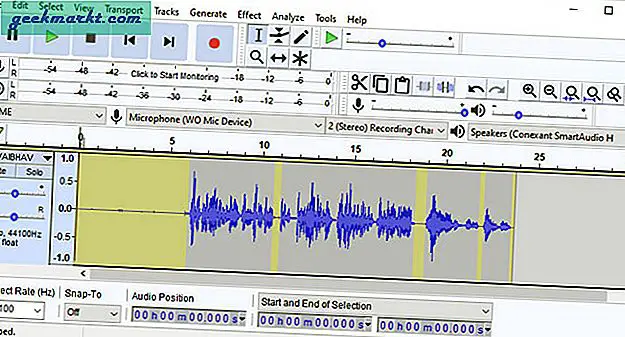
Phần im lặng được đánh dấu trong hình trên.
Tải xuống Audacity từ liên kết bên dưới, cài đặt và mở. Bạn có thể ghi lại âm thanh hoặc chỉ cần kéo và thả mẫu âm thanh mà bạn muốn xử lý. Bạn sẽ thấy âm thanh của mình ở dạng sóng và nếu để ý kỹ sẽ thấy có những phần không có âm thanh (tức là đường thẳng). Nhưng khi bạn phát bản nhạc và nếu bạn để ý đến màn hình, bạn sẽ thấy nó nhảy lên ngay cả khi phát im lặng. Vì vậy, nếu bạn đã ghi lại chính mình với nhiều lần tạm dừng, hãy cảm thấy thoải mái vì chúng tôi sẽ xóa im lặng trong một lần.
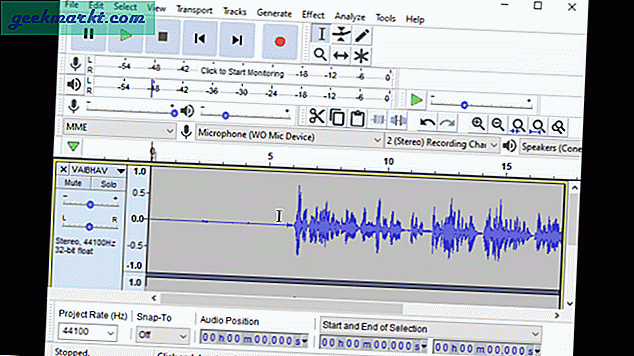
Để bắt đầu, hãy nhấp đúp vào bản nhạc hoặc nhấp vào Ctrl + A để chọn tất cả. Sau đó bấm vào Hiệu ứng, cuộn xuống và tìm Cắt bỏ Im lặng. Nếu bạn không chắc chắn, hãy để nguyên cài đặt và nhấp vào đồng ý. Thao tác này sẽ cung cấp cho bạn phiên bản được cắt bớt của tệp âm thanh sau khi loại bỏ tất cả các khoảng lặng.
Nếu bạn muốn tự mình điều chỉnh cài đặt. Dưới đây là các thuộc tính bạn cần biết trong Cắt bớt hộp thoại Im lặng. Trong phát hiện im lặng, bạn có ngưỡng và thời lượng.
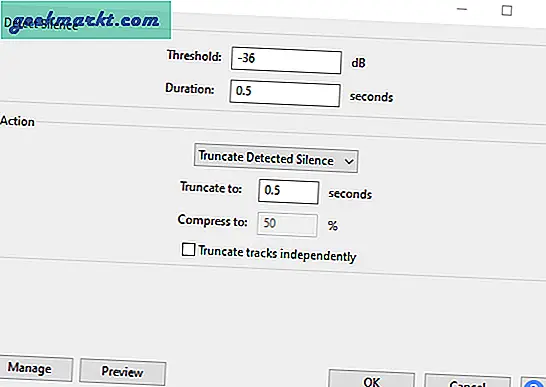
Phát hiện im lặng
Ngưỡng -Nếu âm thanh dưới mức quy định, nó sẽ được coi là im lặng. Để loại bỏ nhiều khoảng lặng hơn, bạn có thể giảm con số này, ví dụ: từ -36 dB xuống -20 dB. Điều này sẽ cung cấp cho phần mềm nhiều âm thanh hơn để hoạt động.
Thời lượng -Nó chỉ định khoảng thời gian tối thiểu mà các bộ phận im lặng phải được xem xét để loại bỏ. Thời lượng cuối cùng có thể được điều chỉnh thành 0,001 giây.
Hoạt động
Cắt bớt khoảng lặng phát hiện -Bản nhạc sẽ được rút ngắn thành các thông số trong Phát hiện im lặng cái hộp. Nếu âm thanh thấp hơn cả mức độ và thời lượng được đặt trong Phát hiện hộp im lặng, nó sẽ xem xét số được đặt trong Cắt bớt thành thời hạn.
Nén để - Đó là một tính năng nâng cao hơn. Nếu âm thanh ở dưới Mức im lặng phát hiện cả về ngưỡng và thời lượng nhưng vẫn còn thời lượng dài hơn, thì âm thanh đó sẽ bị giảm xuống phần trăm được chỉ định trong Nén đểchức năng.
Cắt ngắn các bản nhạc một cách độc lập -Nếu có nhiều tuyến đường hơn và bạn áp dụng công cụ này trên tất cả chúng, nó sẽ không loại bỏ bất kỳ khoảng lặng nào vì nó sẽ không phát hiện ra nó ở cùng một điểm. Do đó, việc chọn tùy chọn này sẽ loại bỏ sự im lặng độc lập với tất cả các bản nhạc khác nhau.
Bạn cũng có thể lưu cài đặt trước nếu bạn có xu hướng sử dụng các cài đặt tương tự thường xuyên hơn.
Tải Audacity tại đây.
2. AudioLab trên Android
Một phần ứng dụng khác có ích khi xử lý giọng nói là nhiệm vụ trong tầm tay. Ứng dụng có nhiều tính năng và bạn có thể làm được nhiều điều bên cạnh đó chỉnh sửa cơ bản. Tất cả các tùy chọn như cắt, hợp nhất, chuyển đổi, tách, v.v., đều được cung cấp ở dạng ô, vì vậy bạn có thể chọn một tính năng cụ thể để làm việc.
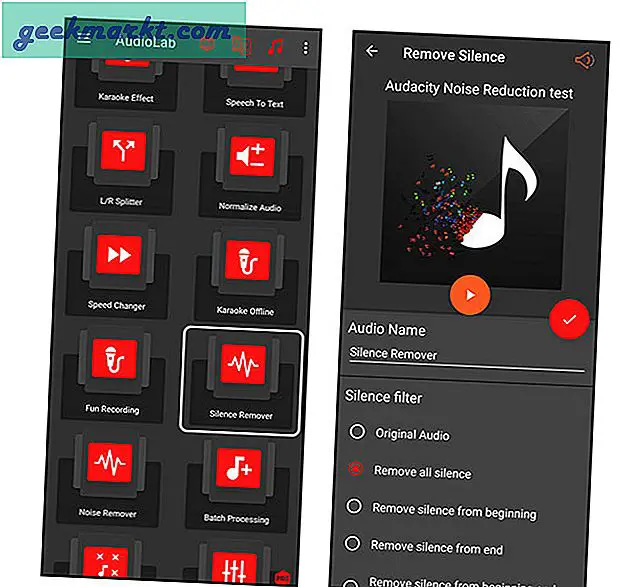
Cuộn xuống và tìm Silence Removersau đó chọn nó. Bạn có thể chọn các bản nhạc từ danh sách tất cả các bản nhạc hoặc chọn trình quản lý tệp để chọn nó theo cách thủ công. Ngoài ra còn có một tùy chọn để ghi lại âm thanh. Ngoài ra, bạn có thể xem trước âm thanh và thay đổi tên tệp. Có các cài đặt trước xóa bỏ im lặng mà bạn có thể chọn. Bạn có thể xóa tất cả các khoảng lặng hoặc chỉ phần đầu và phần cuối. Tiếp theo, bạn phải chọn ngưỡng decibel dưới mốc đó, mọi thứ sẽ được coi là im lặng. Bạn có thể để nguyên chế độ dò tìm. Ngoài ra còn có một tùy chọn để sử dụng đầu ra làm báo thức mặc định, thông báo hoặc thậm chí là nhạc chuông nhưng bây giờ hãy bỏ qua phần này. Sau đó nhấp vào tùy chọn đánh dấu sẽ loại bỏ sự im lặng và tạo một tệp khác. Bạn có thể xem tệp trong phần đầu ra AudioLab và cũng có thể nghe tệp gốc.
Tải AudioLab cho Android.
3. Phòng thu âm Ferrite
Nếu bạn là người dùng iOS đang tìm kiếm một cách dễ dàng để loại bỏ im lặng khỏi tệp âm thanh, thì đây là ứng dụng bạn cần.
Để bắt đầu, hãy tải xuống ứng dụng từ liên kết bên dưới và sau đó mở nó. Bạn có thể nhập âm thanh bằng cách mở menu từ góc trên cùng bên phải. Nếu bạn muốn ghi âm giọng nói, chỉ cần nhấn vào nút micrô. Ngay sau khi nhập hoặc ghi âm, bạn sẽ tìm thấy bản nhạc ngay bên dưới phần ghi âm. Bây giờ đến việc loại bỏ các phần im lặng.
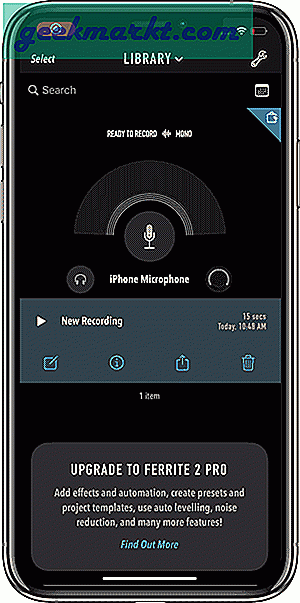
Chỉ cần tải bản nhạc và nhấp vào bản nhạc để chọn. Sau đó, chuyển đổi để xem các tùy chọn khác và chọn Dải im lặng.Có các tùy chọn để tinh chỉnh những phần bạn muốn loại bỏ. Để làm điều đó, hãy chọn ngưỡng, bạn cũng có thể làm mờ khoảng lặng và đặt thời lượng cho khoảng im lặng tối thiểu. Một điều bạn nên ghi nhớ là nó sẽ chỉ xóa bỏ sự im lặng. Vì vậy, về cơ bản nó để lại những khoảng trống, do đó bạn sẽ phải kéo clip để xếp chúng lại với nhau. Đơn giản phải không?
Tải Ferrite Recording Studio trên iOS.
Đóng nhận xét
Mặc dù nhiều người thường nhầm lẫn với việc loại bỏ sự im lặng với việc giảm tiếng ồn, nhưng tôi vừa liệt kê những cách bạn có thể loại bỏ khoảng lặng. Audacitycho đến nay là đơn giản nhất và chức năng nhất. Nó có sẵn trên tất cả các nền tảng PC chính bao gồm cả Linux. Khi nói đến Android, cũng là nơi tôi ghi lại hầu hết âm thanh của mình, Audiolab không chỉ có tính năng xóa im lặng mà còn có các tính năng quan trọng khác như hợp nhất âm thanh. thay đổi giọng nói, lời nói thành văn bản và nhiều hơn nữa. Đối với những bạn sử dụng iOS, Phòng thu âm Ferritelà một tùy chọn tuyệt vời và tính năng xóa im lặng thậm chí còn hoạt động với phiên bản miễn phí của ứng dụng. Hy vọng bạn hãy thử những điều này và không mất thời gian để im lặng, Chúc bạn may mắn!







